ステップ 1:スキーマ DLL の参照
BizTalk では、メッセージを変更できません。 したがって、プロパティ値を変更するには、新しいメッセージを作成して変更する必要があります。 新しいメッセージを作成および変更する場合は、受信図形と送信図形の間にメッセージ割り当て図形を挿入します。
ただし、J.D. Edwards コンテキスト プロパティにアクセスできるようにするために、最初にスキーマ DLL を参照する必要があります。
スキーマ DLL を参照するには
プロジェクト用の作業フォルダ (たとえば c:\class\JDE\BeginDoc) と、テスト XML を格納するフォルダ (たとえば c:\class\JDE\input) を作成します。
J.D. Edwards OneWorld に要求を送信するための、静的な送信請求 - 応答の送信ポートを作成します。
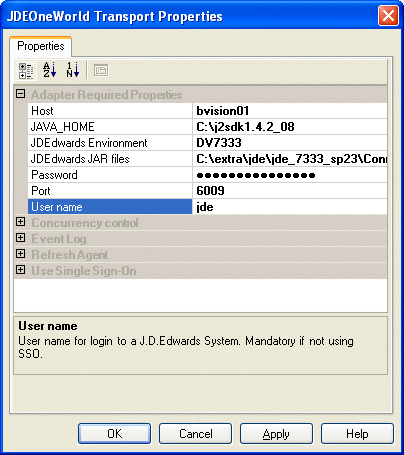
ソリューション エディターで、プロジェクトを右クリックします。
[ 追加] を選択し、[ 生成された項目の追加] を選択し、[ アダプターの追加] をクリックします。
[Microsoft BizTalk Adapter for J.D. Edwards OneWorld] および作成したポートを選択します。
アダプターの 追加ウィザードで、[ CSALES\B4200310] を選択します。
[ 完了] を クリックして、メッセージの形式を含むスキーマを生成します。
![JDE_add_adapter_wizard [完了] を選択する場所を示す画像。](media/jde-add-adapter-wizard.gif)
Visual Studio で、ソリューション エクスプローラを開きます。
[ 参照] を右クリックし、[ 参照の追加] を選択します。
[ 参照の追加] 画面で、[ 参照 ] ボタンをクリックします。
![JDE_add_reference_dll [参照の追加] 画面で [参照] を選択する場所を示す画像。](media/jde-add-reference-dll.gif)
[ コンポーネントの選択 ] 画面で、%SystemDrive%\Program Files\Common Files\Microsoft BizTalk Adapters for Enterprise Applications\bin に移動します。
[Microsoft.Adapters.JDEProperties.dll] を選択し、[開く] をクリックします。
[ 参照の追加] 画面の [ 選択したコンポーネント ] セクションに DLL が表示されます。
![JDE_properties_selection [参照の追加] 画面の [選択したコンポーネント] セクションを示す画像。](media/jde-properties-selection.gif)
[OK] をクリックします。
オーケストレーションをダブルクリックしてオーケストレーション デザイナにアクセスします。
- または -
[ 表示] を選択し、[ その他のウィンドウ] を選択し、[ オーケストレーション ビュー] をクリックします。
[オーケストレーションの種類] が表示されます。
参照
手順 2:オーケストレーションの作成
ステップ 3:プロジェクトの完成と実行
手順 4:サンプル XML BeginDoc の作成